Win7(XP)安装兼容AHCI的RAID驱动
XP安装ahci
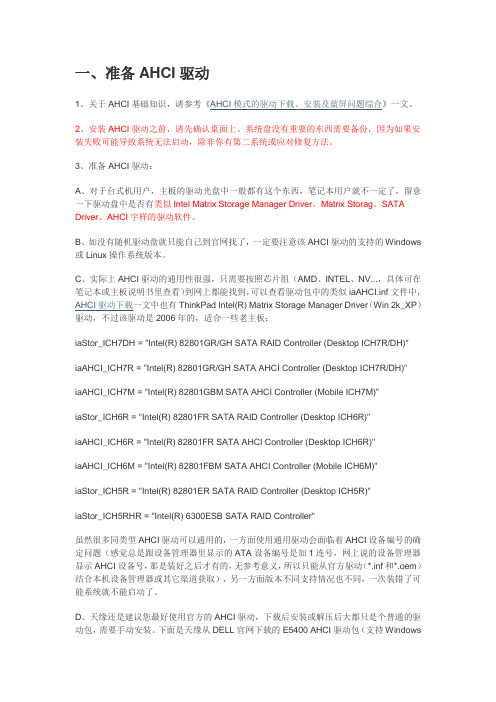
一、准备AHCI驱动1、关于AHCI基础知识,请参考《AHCI模式的驱动下载、安装及蓝屏问题综合》一文。
2、安装AHCI驱动之前,请先确认桌面上、系统盘没有重要的东西需要备份,因为如果安装失败可能导致系统无法启动,除非你有第二系统或应对修复方法。
3、准备AHCI驱动:A、对于台式机用户,主板的驱动光盘中一般都有这个东西,笔记本用户就不一定了,留意一下驱动盘中是否有类似Intel Matrix Storage Manager Driver、Matrix Storag、SATA Driver、AHCI字样的驱动软件。
B、如没有随机驱动盘就只能自己到官网找了,一定要注意该AHCI驱动的支持的Windows 或Linux操作系统版本。
C、实际上AHCI驱动的通用性很强,只需要按照芯片组(AMD、INTEL、NV...,具体可在笔记本或主板说明书里查看)到网上都能找到,可以查看驱动包中的类似iaAHCI.inf文件中,AHCI驱动下载一文中也有ThinkPad Intel(R) Matrix Storage Manager Driver(Win 2k_XP)驱动,不过该驱动是2006年的,适合一些老主板:iaStor_ICH7DH = "Intel(R) 82801GR/GH SATA RAID Controller (Desktop ICH7R/DH)"iaAHCI_ICH7R = "Intel(R) 82801GR/GH SATA AHCI Controller (Desktop ICH7R/DH)"iaAHCI_ICH7M = "Intel(R) 82801GBM SATA AHCI Controller (Mobile ICH7M)"iaStor_ICH6R = "Intel(R) 82801FR SATA RAID Controller (Desktop ICH6R)"iaAHCI_ICH6R = "Intel(R) 82801FR SATA AHCI Controller (Desktop ICH6R)"iaAHCI_ICH6M = "Intel(R) 82801FBM SATA AHCI Controller (Mobile ICH6M)"iaStor_ICH5R = "Intel(R) 82801ER SATA RAID Controller (Desktop ICH5R)"iaStor_ICH5RHR = "Intel(R) 6300ESB SATA RAID Controller"虽然很多同类型AHCI驱动可以通用的,一方面使用通用驱动会面临着AHCI设备编号的确定问题(感觉总是跟设备管理器里显示的ATA设备编号是加1连号,网上说的设备管理器显示AHCI设备号,那是装好之后才有的,无参考意义,所以只能从官方驱动(*.inf和*.oem)结合本机设备管理器或其它渠道获取),另一方面版本不同支持情况也不同,一次装错了可能系统就不能启动了。
Win7安装AHCI驱动“此系统不符合安装软件的最低要求”解决方法

Win7安装AHCI驱动“此系统不符合安装软件的最低要求”解决方法Win7安装AHCI驱动“此系统不符合安装软件的最低要求”解决方法 最近在折腾Win7和WinXP双独立系统,Win7装的是克隆的64位旗舰版,然后再装了个纯净版的WinXP,由于之前一直使用XP,BIOS中的SATA是设置为IDE模式的,两个系统安装好后才想起,为了不想重装系统,就直接在现有系统下加装AHCI驱动。
首先当然是下载主板的AHCI驱动,我的是H61芯片,Win7系统的驱动就找Intel Rapid StorageTechnology(RST)驱动,下载的是11.6.1.1002版,最新版的评价貌似不太好,所以找了个稍旧的版本。
WinXP系统的由于被折腾的这台电脑是品牌机可以直接在其官网上下载到AHCI驱动。
我是先装WinXP下的驱动,按照下面两张在it168上找到的截图指引步骤进行手动安装,要注意的是在第二步安装AHCI驱动时要选择从列表安装,然后再选择从磁盘安装,浏览存放AHCI驱动的文件夹后出现驱动选择列表,我的是台式机所以没有如第二张图所选的那个驱动,我选的是“Intel(R)Desktop/Workstation/Server Express Chipset SATA AHCI Controller”,把两个控制器驱动都更新为AHCI驱动后也没有出现蓝屏,可以手动重启电脑,进BIOS改成AHCI模式后进入WinXP提示安装一次驱动再重启就OK了。
Win7下安装AHCI驱动出现“此系统不符合安装软件的最低要求”问题的解决 - aCaster - Share SomethingWin7下安装AHCI驱动出现“此系统不符合安装软件的最低要求”问题的解决 - aCaster - Share Something 接着是Win7系统,记得要先进BIOS改回IDE模式然后再进入Win7否则会出错。
在Win7下本来以为直接运行Intel RST驱动的Setup就一切搞定了,但是运行后提示“此系统不符合安装软件的最低要求”,当时还以为自己下载错了驱动,又回去下载了不同版本的驱动来安装还是同样的提示,接着搜索到克隆的Win7系统有可能被阉割了某些文件,从而导致无法安装Intel RST驱动,很多文章都说去改注册表或是直接进BIOS打开AHCI模式,但不少人按照这样操作进入Win7就蓝屏,更不要说安装驱动了,所以没必要去试。
XP如何安装AHCI驱动
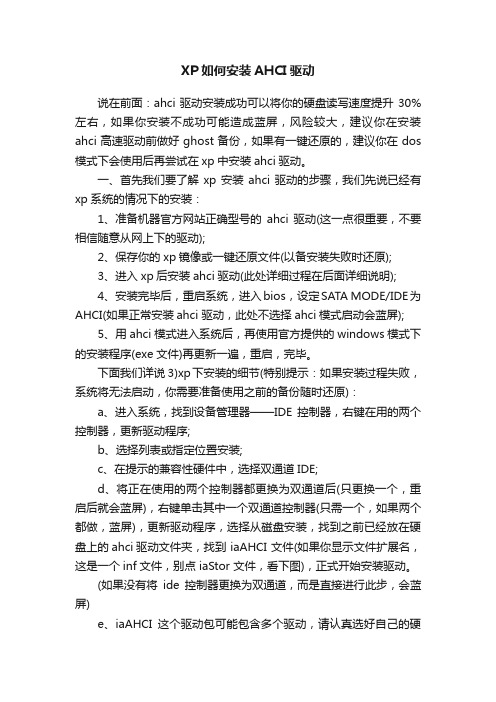
XP如何安装AHCI驱动说在前面:ahci驱动安装成功可以将你的硬盘读写速度提升30%左右,如果你安装不成功可能造成蓝屏,风险较大,建议你在安装ahci高速驱动前做好ghost备份,如果有一键还原的,建议你在dos 模式下会使用后再尝试在xp中安装ahci驱动。
一、首先我们要了解xp安装ahci驱动的步骤,我们先说已经有xp系统的情况下的安装:1、准备机器官方网站正确型号的ahci驱动(这一点很重要,不要相信随意从网上下的驱动);2、保存你的xp镜像或一键还原文件(以备安装失败时还原);3、进入xp后安装ahci驱动(此处详细过程在后面详细说明);4、安装完毕后,重启系统,进入bios,设定SATA MODE/IDE为AHCI(如果正常安装ahci 驱动,此处不选择ahci模式启动会蓝屏);5、用ahci模式进入系统后,再使用官方提供的windows模式下的安装程序(exe文件)再更新一遍,重启,完毕。
下面我们详说 3)xp下安装的细节(特别提示:如果安装过程失败,系统将无法启动,你需要准备使用之前的备份随时还原):a、进入系统,找到设备管理器——IDE控制器,右键在用的两个控制器,更新驱动程序;b、选择列表或指定位置安装;c、在提示的兼容性硬件中,选择双通道IDE;d、将正在使用的两个控制器都更换为双通道后(只更换一个,重启后就会蓝屏),右键单击其中一个双通道控制器(只需一个,如果两个都做,蓝屏),更新驱动程序,选择从磁盘安装,找到之前已经放在硬盘上的ahci驱动文件夹,找到 iaAHCI 文件(如果你显示文件扩展名,这是一个inf文件,别点 iaStor 文件,看下图),正式开始安装驱动。
(如果没有将ide控制器更换为双通道,而是直接进行此步,会蓝屏)e、iaAHCI这个驱动包可能包含多个驱动,请认真选好自己的硬盘对应的驱动型号(这个要么在官网上问,要么自己试,代价就是如果选错,蓝屏),安装时会有警告,点击是。
联想电脑 windows XP系统下如何开启AHCI硬盘工作模式(XP系统下如何加载AHCI驱动)

windows XP系统下如何开启AHCI硬盘工作模式(XP系统下如何加载AHCI驱动)联想服务官方网站:问题描述用户来电表示使用IDE模式安装XP系统后开启AHCI模式会出现开机蓝屏重启的问题,咨询如何在XP下加载AHCI驱动,以便开启BIOS中AHCI选项来发挥硬盘的最佳性能。
问题分析xp系统无法直接支持AHCI硬盘高速模式,需要加载AHCI补丁后才可打开BIOS 中的硬盘模式。
解决方案以昭阳K43---ICH9M为例:1、未加载AHCI驱动(已安装芯片组驱动)时设备管理器截图2、下载SATA驱动并解压缩3、重新启动,修改BIOS下SATA工作模式为AHCI选项,以下修改硬盘模式方法为“AHCI”,有些则为Enabled或Disabled(不同机型BIOS中硬盘模式修改位置及方法略有差别)4、进入系统启动完成时系统提示发现新硬件向导指向路径:解压后的SATA驱动根目录安装成功:单击完成即可5、下图为安装完成界面涉及lenovo机型ICH8M---965平台机型(下载驱动见附加文档1)天逸:F31,F51ideapad:Y510,Y710昭阳:K41,K42,E41,E42,K13旭日:N220,N440ICH9M---45平台机型(下载驱动见附加文档2)ideapad:Y330,Y430,Y530,Y730,U330,Y450,Y550,Y650,V450,V550 Lenovo3000:G230,G430,G530昭阳:K33,K43,E43,E23附加文档1: ICH9-SATA-AHCI-driver.exe附加文档2: ICH8-SATA-AHCI-driver.exe更多资讯,请访问联想售后服务网站,网址:。
XP win7系统下硬盘IDE模式安装后开启AHCI

Vista win7系统下硬盘IDE模式安装后开启AHCI原来可以更简单DE模式安装后开启AHCI的方法什么是AHCI功能?——AHCI 全名Advanced Host Controller Interface,中译:高级主机控制器介面,它是Intel 所主导的一项技术,可以发挥SATA 硬盘的潜在加速功能,大约可增加30%的硬碟读写速度。
下面跟Vista之家团队一起看下如何简单的开启硬盘的AHCI功能。
1.退出所有基于Windows 的程序。
2.单击“开始”,在“开始搜索”框中键入regedit,然后按Enter。
3.如果显示“用户帐户控制”对话框,请单击“继续”。
4.找到并单击下面的注册表子项:HKEY_LOCAL_MACHINESystemCurrentControlSetServicesMsahci5.在右窗格中,右键单击“名称”列中的“Start”,然后单击“修改”。
6.在“数值数据”框中,键入0,然后单击“确定”。
7.在“文件”菜单上,单击“退出”以关闭注册表编辑器。
8.重启Windows 系统将自动安装stat驱动。
重启过程进入BIOS设置成AHCI模式启动第48章:魔术手法,简单三步IDE变身AHCI!现在的笔记本电脑全都采用SATA硬盘,使用相应的AHCI模式,速度快,系统稳定性好。
只可惜,现在网上下载或者购买的系统光盘,XP系统基本上都是没有集成SATA驱动的系统,即使集成了也是过时的驱动,对于新的单芯片组系统也不适用。
没办法,只好自己制作集成AHCI驱动的XP系统盘。
确实,习惯了IDE模式下安装XP系统,对于在AHCI模式下安装系统总感觉那么别扭,就是不习惯!所以,很多朋友,至今还是使用IDE 模式下安装和使用XP。
如何将IDE模式的XP系统改为AHCI模式呢?重新安装太麻烦,直接更改最简单。
但是,直接更改成功率很低,绝大部分实验者都失败了。
我也实验过多次,也都以失败告终。
在win7中安装AHCI驱动的方法
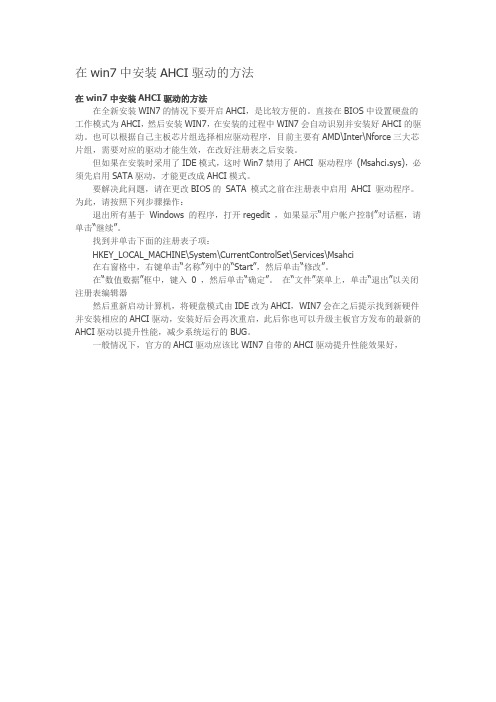
在win7中安装AHCI驱动的方法
在win7中安装AHCI驱动的方法
在全新安装WIN7的情况下要开启AHCI,是比较方便的。
直接在BIOS中设置硬盘的工作模式为AHCI,然后安装WIN7,在安装的过程中WIN7会自动识别并安装好AHCI的驱动。
也可以根据自己主板芯片组选择相应驱动程序,目前主要有AMD\Inter\Nforce三大芯片组,需要对应的驱动才能生效,在改好注册表之后安装。
但如果在安装时采用了IDE模式,这时Win7禁用了AHCI 驱动程序(Msahci.sys),必须先启用SATA驱动,才能更改成AHCI模式。
要解决此问题,请在更改BIOS的SATA 模式之前在注册表中启用AHCI 驱动程序。
为此,请按照下列步骤操作:
退出所有基于Windows 的程序,打开regedit ,如果显示“用户帐户控制”对话框,请单击“继续”。
找到并单击下面的注册表子项:
HKEY_LOCAL_MACHINE\System\CurrentControlSet\Services\Msahci
在右窗格中,右键单击“名称”列中的“Start”,然后单击“修改”。
在“数值数据”框中,键入0 ,然后单击“确定”。
在“文件”菜单上,单击“退出”以关闭注册表编辑器
然后重新启动计算机,将硬盘模式由IDE改为AHCI,WIN7会在之后提示找到新硬件并安装相应的AHCI驱动,安装好后会再次重启,此后你也可以升级主板官方发布的最新的AHCI驱动以提升性能,减少系统运行的BUG。
一般情况下,官方的AHCI驱动应该比WIN7自带的AHCI驱动提升性能效果好,。
XP下安装AHCI驱动的方法
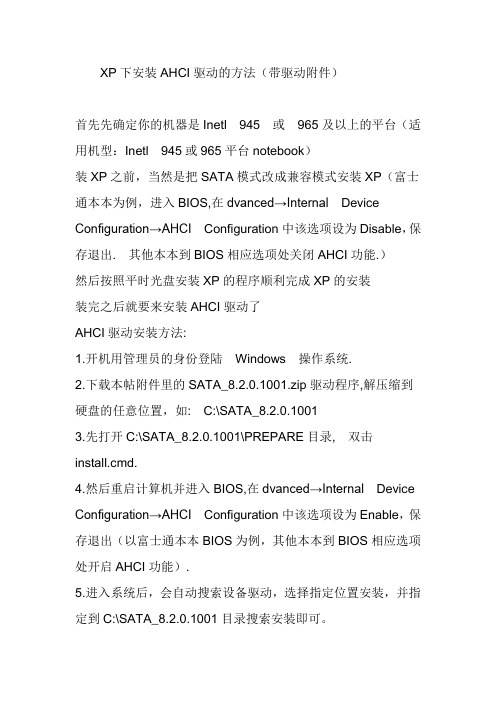
XP下安装AHCI驱动的方法(带驱动附件)
首先先确定你的机器是Inetl945或965及以上的平台(适用机型:Inetl945或965平台notebook)
装XP之前,当然是把SATA模式改成兼容模式安装XP(富士通本本为例,进入BIOS,在dvanced→Internal Device Configuration→AHCI Configuration中该选项设为Disable,保存退出.其他本本到BIOS相应选项处关闭AHCI功能.)
然后按照平时光盘安装XP的程序顺利完成XP的安装
装完之后就要来安装AHCI驱动了
AHCI驱动安装方法:
1.开机用管理员的身份登陆Windows操作系统.
2.下载本帖附件里的SATA_8.2.0.1001.zip驱动程序,解压缩到硬盘的任意位置,如:C:\SATA_8.2.0.1001
3.先打开C:\SATA_8.2.0.1001\PREPARE目录,双击install.cmd.
4.然后重启计算机并进入BIOS,在dvanced→Internal Device Configuration→AHCI Configuration中该选项设为Enable,保存退出(以富士通本本BIOS为例,其他本本到BIOS相应选项处开启AHCI功能).
5.进入系统后,会自动搜索设备驱动,选择指定位置安装,并指定到C:\SATA_8.2.0.1001目录搜索安装即可。
如果不出现新设备安装,可以在设备管理器中IDE ATA控制器下面的PCI DEVICE上点右键选择更新驱动程序,选择指定位置安装,并指定到C:\SATA_8.2.0.1001目录搜索安装即可。
这样就完成AHCI驱动的安装了~~~。
完美安装win7和xp系统详细教程(集成ahci驱动xp下载地址)
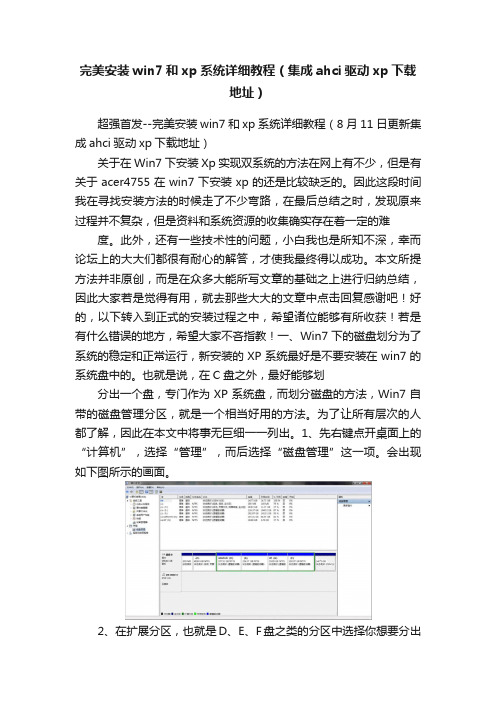
完美安装win7和xp系统详细教程(集成ahci驱动xp下载地址)超强首发--完美安装win7和xp系统详细教程(8月11日更新集成ahci驱动xp下载地址)关于在Win7下安装Xp实现双系统的方法在网上有不少,但是有关于acer4755在win7下安装xp的还是比较缺乏的。
因此这段时间我在寻找安装方法的时候走了不少弯路,在最后总结之时,发现原来过程并不复杂,但是资料和系统资源的收集确实存在着一定的难度。
此外,还有一些技术性的问题,小白我也是所知不深,幸而论坛上的大大们都很有耐心的解答,才使我最终得以成功。
本文所提方法并非原创,而是在众多大能所写文章的基础之上进行归纳总结,因此大家若是觉得有用,就去那些大大的文章中点击回复感谢吧!好的,以下转入到正式的安装过程之中,希望诸位能够有所收获!若是有什么错误的地方,希望大家不吝指教!一、Win7下的磁盘划分为了系统的稳定和正常运行,新安装的XP系统最好是不要安装在win7的系统盘中的。
也就是说,在C盘之外,最好能够划分出一个盘,专门作为XP系统盘,而划分磁盘的方法,Win7自带的磁盘管理分区,就是一个相当好用的方法。
为了让所有层次的人都了解,因此在本文中将事无巨细一一列出。
1、先右键点开桌面上的“计算机”,选择“管理”,而后选择“磁盘管理”这一项。
会出现如下图所示的画面。
2、在扩展分区,也就是D、E、F盘之类的分区中选择你想要分出空间的那个,点击右键,出现压缩卷选项。
在“输入压缩空间量”一栏中输入你分出的大小,安装XP的话所需要的空间不是太大,推荐在10G到20G就已经足够,这样的话就输入“10240”到“20480”中间的某个数字即可,大家从上图可以看出,我只分出了10G给xp。
”3、在点击“压缩”后会在扩展分区中出现一个绿色的可用区域,选择后点击右键,点“新建卷”,选择盘符后将新盘命名为“XP”,这样做是为了在安装xp系统的时候更加容易分辨出你要安装的位置。
Windows XP Vista win 7 AHCI 驱动安装,解决蓝屏问题
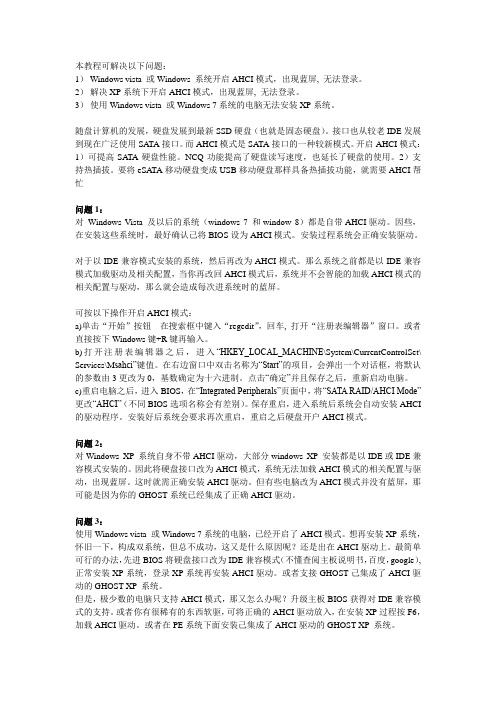
本教程可解决以下问题:1)Windows vista 或Windows 系统开启AHCI模式,出现蓝屏, 无法登录。
2)解决XP系统下开启AHCI模式,出现蓝屏, 无法登录。
3)使用Windows vista 或Windows 7系统的电脑无法安装XP系统。
随盘计算机的发展,硬盘发展到最新SSD硬盘(也就是固态硬盘)。
接口也从较老IDE发展到现在广泛使用SATA接口。
而AHCI模式是SATA接口的一种较新模式。
开启AHCI模式:1)可提高SATA硬盘性能。
NCQ功能提高了硬盘读写速度,也延长了硬盘的使用。
2)支持热插拔。
要将eSA TA移动硬盘变成USB移动硬盘那样具备热插拔功能,就需要AHCI帮忙问题1:对Windows Vista 及以后的系统(windows 7 和window 8)都是自带AHCI驱动。
因些,在安装这些系统时,最好确认己将BIOS设为AHCI模式。
安装过程系统会正确安装驱动。
对于以IDE兼容模式安装的系统,然后再改为AHCI模式。
那么系统之前都是以IDE兼容模式加载驱动及相关配置,当你再改回AHCI模式后,系统并不会智能的加载AHCI模式的相关配置与驱动,那么就会造成每次进系统时的蓝屏。
可按以下操作开启AHCI模式:a)单击“开始”按钮 在搜索框中键入“regedit”,回车, 打开“注册表编辑器”窗口。
或者直接按下Windows键+R键再输入。
b)打开注册表编辑器之后,进入“HKEY_LOCAL_MACHINE\System\CurrentControlSet\ Services\M sahci”键值。
在右边窗口中双击名称为“Start”的项目,会弹出一个对话框,将默认的参数由3更改为0,基数确定为十六进制。
点击“确定”并且保存之后,重新启动电脑。
c)重启电脑之后,进入BIOS,在“Integrated Peripherals”页面中,将“SATA RAID/AHCI Mode”更改“AHCI”(不同BIOS选项名称会有差别)。
win7下怎么安装AMD的AHCI驱动
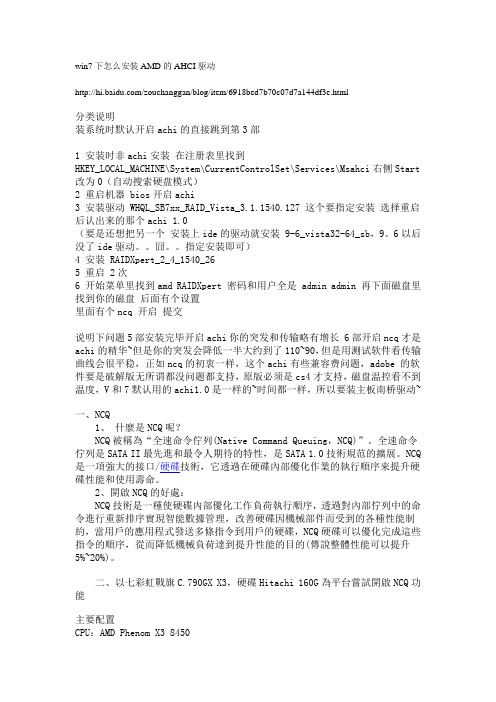
win7下怎么安装AMD的AHCI驱动/zouchanggan/blog/item/6918bed7b70c07d7a144df3e.html分类说明装系统时默认开启achi的直接跳到第3部1 安装时非achi安装在注册表里找到HKEY_LOCAL_MACHINE\System\CurrentControlSet\Services\Msahci右侧Start 改为0(自动搜索硬盘模式)2 重启机器 bios开启achi3 安装驱动 WHQL_SB7xx_RAID_Vista_3.1.1540.127 这个要指定安装选择重启后认出来的那个achi 1.0(要是还想把另一个安装上ide的驱动就安装 9-6_vista32-64_sb,9。
6以后没了ide驱动。
囧。
指定安装即可)4 安装 RAIDXpert_2_4_1540_265 重启 2次6 开始菜单里找到amd RAIDXpert 密码和用户全是 admin admin 再下面磁盘里找到你的磁盘后面有个设置里面有个ncq 开启提交说明下问题5部安装完毕开启achi你的突发和传输略有增长 6部开启ncq才是achi的精华~但是你的突发会降低一半大约到了110~90,但是用测试软件看传输曲线会很平稳,正如ncq的初衷一样,这个achi有些兼容费问题,adobe 的软件要是破解版无所谓都没问题都支持,原版必须是cs4才支持,磁盘温控看不到温度,V和7默认用的achi1.0是一样的~时间都一样,所以要装主板南桥驱动~一、NCQ1、什麼是NCQ呢?NCQ被稱為“全速命令佇列(Native Command Queuing,NCQ)”。
全速命令佇列是SATA II最先進和最令人期待的特性,是SATA 1.0技術規范的擴展。
NCQ 是一項強大的接口/硬碟技術,它透過在硬碟內部優化作業的執行順序來提升硬碟性能和使用壽命。
2、開啟NCQ的好處:NCQ技術是一種使硬碟內部優化工作負荷執行順序,透過對內部佇列中的命令進行重新排序實現智能數據管理,改善硬碟因機械部件而受到的各種性能制約,當用戶的應用程式發送多條指令到用戶的硬碟,NCQ硬碟可以優化完成這些指令的順序,從而降低機械負荷達到提升性能的目的(傳說整體性能可以提升5%~20%)。
win 7安装AHCI驱动失败的解决方案
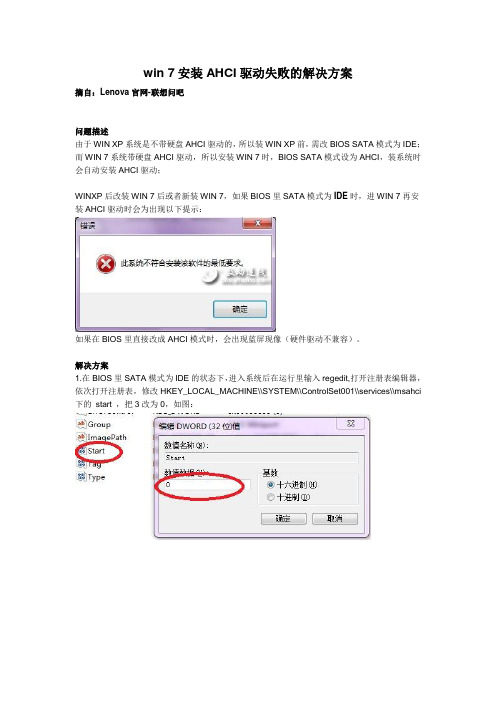
win 7安装AHCI驱动失败的解决方案
摘自:Lenova官网-联想问吧
问题描述
由于WIN XP系统是不带硬盘AHCI驱动的,所以装WIN XP前,需改BIOS SATA模式为IDE;而WIN 7系统带硬盘AHCI驱动,所以安装WIN 7时,BIOS SATA模式设为AHCI,装系统时会自动安装AHCI驱动;
WINXP后改装WIN 7后或者新装WIN 7,如果BIOS里SATA模式为IDE时,进WIN 7再安装AHCI驱动时会为出现以下提示:
如果在BIOS里直接改成AHCI模式时,会出现蓝屏现像(硬件驱动不兼容)。
解决方案
1.在BIOS里SATA模式为IDE的状态下,进入系统后在运行里输入regedit,打开注册表编辑器,依次打开注册表,修改HKEY_LOCAL_MACHINE\\SYSTEM\\ControlSet001\\services\\msahci 下的start ,把3改为0,如图:
2.重新启动PC,在BIOS里改成AHCI模式,进入系统后会发现新硬件,不用理会,直接安装AHCI驱动OK,安装完成后如图:
至此,AHCI驱动安装完成。
TKS。
AMD 芯片组主板在XP Win7下AHCI RAID驱动选择

AMD 780G/785G/790GX芯片组主板在XP/Win7 下AHCI / RAID驱动选择的探讨相比intel和nVIDIA,AMD的AHCI驱动既乱又杂,而且问题多多,经过长时间在网上的观察和自己的实验,总结一下。
AMD 780G/785G/790GX芯片组的磁盘驱动2009年以前在XP和Vista平台上就一个RAID驱动(最新为3.1.1540.127),安装后设备管理器中有AMD AHCI Compatible RAID Driver和AMD RAID Console两个设备,并可以配合AMD RAIDXpert进行设置。
设备管理器信息(Windows XP):AMD RAIDXpert(Windows XP):2009年Win7发布后磁盘驱动分离成了两个驱动,即AHCI驱动(版本号为1.X.XXX.XXX)和RAID 驱动(版本号为3.X.XXX.XXX)。
早期几个Win7下的的AHCI驱动(如9.9的1.2.0.125,05/05/2009)有个很严重的bug,就是开机或关机的时候硬盘会反复停转(GZ原帖:《AMD AHCI for win7 会很恐怖》/thread-1306698-1-1.html),而且设备管理器中就一个设备AMD SATAController,没有了RAID Console控制台了,所以也就无法用AMD RAIDXpert(安装AMD RAIDXpert后里面看不到物理硬盘设备)。
后来发布的驱动中,AMD修正了Win7下AHCI驱动导致硬盘反复停转的bug,并在Win7的RAID驱动中剔除了对SB700的支持,这样Win7下SB700 (780G) 只能安装AHCI驱动,而不能使用AMD RAIDXpert。
在2012年最新发布的12.1驱动中(发布页:/us/gpudownload/windows/Pages/raid_windows.aspx),观察发现AMD RAIDXpert 为2011年9月发布的新版本(raidxpert_3.3.1540.12)。
win7bios如何开启ahci模式
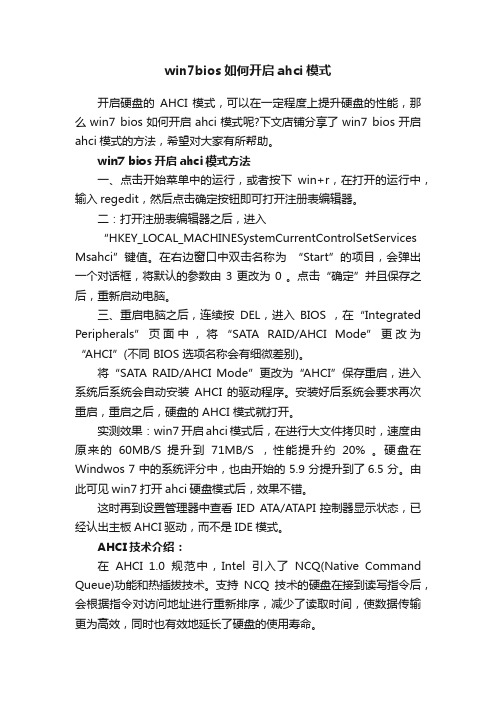
win7bios如何开启ahci模式开启硬盘的AHCI 模式,可以在一定程度上提升硬盘的性能,那么win7 bios如何开启ahci模式呢?下文店铺分享了win7 bios开启ahci模式的方法,希望对大家有所帮助。
win7 bios开启ahci模式方法一、点击开始菜单中的运行,或者按下win+r,在打开的运行中,输入regedit,然后点击确定按钮即可打开注册表编辑器。
二:打开注册表编辑器之后,进入“HKEY_LOCAL_MACHINESystemCurrentControlSetServices Msahci”键值。
在右边窗口中双击名称为“Start”的项目,会弹出一个对话框,将默认的参数由 3 更改为 0 。
点击“确定”并且保存之后,重新启动电脑。
三、重启电脑之后,连续按DEL,进入BIOS ,在“Integrated Peripherals”页面中,将“SATA RAID/AHCI Mode”更改为“AHCI”(不同 BIOS 选项名称会有细微差别)。
将“SATA RAID/AHCI Mode”更改为“AHCI”保存重启,进入系统后系统会自动安装AHCI 的驱动程序。
安装好后系统会要求再次重启,重启之后,硬盘的 AHCI 模式就打开。
实测效果:win7开启ahci模式后,在进行大文件拷贝时,速度由原来的60MB/S 提升到71MB/S ,性能提升约20% 。
硬盘在Windwos 7 中的系统评分中,也由开始的 5.9 分提升到了6.5 分。
由此可见win7打开ahci硬盘模式后,效果不错。
这时再到设置管理器中查看IED ATA/ATAPI控制器显示状态,已经认出主板AHCI驱动,而不是IDE模式。
AHCI技术介绍:在AHCI 1.0规范中,Intel引入了NCQ(Native Command Queue)功能和热插拔技术。
支持NCQ技术的硬盘在接到读写指令后,会根据指令对访问地址进行重新排序,减少了读取时间,使数据传输更为高效,同时也有效地延长了硬盘的使用寿命。
Ahci驱动怎样安装
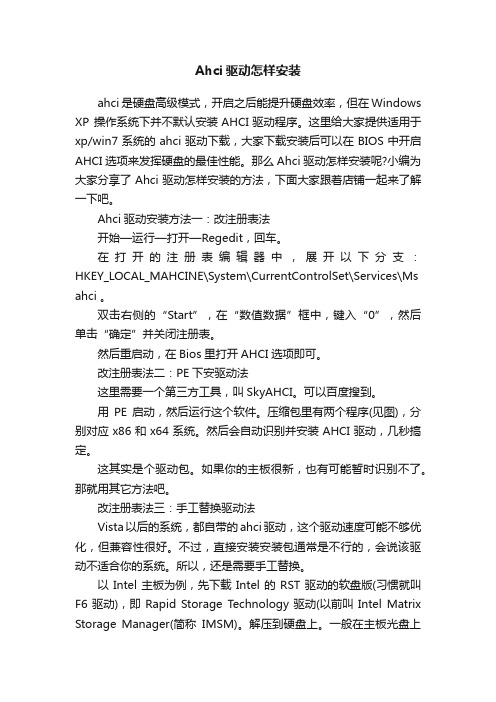
Ahci驱动怎样安装ahci是硬盘高级模式,开启之后能提升硬盘效率,但在Windows XP 操作系统下并不默认安装AHCI驱动程序。
这里给大家提供适用于xp/win7系统的ahci驱动下载,大家下载安装后可以在BIOS中开启AHCI选项来发挥硬盘的最佳性能。
那么Ahci驱动怎样安装呢?小编为大家分享了Ahci驱动怎样安装的方法,下面大家跟着店铺一起来了解一下吧。
Ahci驱动安装方法一:改注册表法开始—运行—打开—Regedit,回车。
在打开的注册表编辑器中,展开以下分支:HKEY_LOCAL_MAHCINE\System\CurrentControlSet\Services\Ms ahci 。
双击右侧的“Start”,在“数值数据”框中,键入“0”,然后单击“确定”并关闭注册表。
然后重启动,在Bios里打开AHCI选项即可。
改注册表法二:PE下安驱动法这里需要一个第三方工具,叫SkyAHCI。
可以百度搜到。
用PE启动,然后运行这个软件。
压缩包里有两个程序(见图),分别对应x86和x64系统。
然后会自动识别并安装AHCI驱动,几秒搞定。
这其实是个驱动包。
如果你的主板很新,也有可能暂时识别不了。
那就用其它方法吧。
改注册表法三:手工替换驱动法Vista以后的系统,都自带的ahci驱动,这个驱动速度可能不够优化,但兼容性很好。
不过,直接安装安装包通常是不行的,会说该驱动不适合你的系统。
所以,还是需要手工替换。
以Intel主板为例,先下载Intel的RST驱动的软盘版(习惯就叫F6驱动),即Rapid Storage Technology驱动(以前叫Intel Matrix Storage Manager(简称IMSM)。
解压到硬盘上。
一般在主板光盘上就有,如果找不到光盘,可以去驱动之家下载。
顺便提供一下Win7和Win8的驱动下载地址,XP可自行搜寻。
Win7&8 64位12.9.0.1001驱动:/DriversClick.aspx?id=189413&alias=&t ype=driversWin7&8 32位12.9.0.1001驱动:/DriversClick.aspx?id=189412&alias=&t ype=drivers注意,Intel的13.x的RST驱动有Bug,会让SSD速度急剧下降。
集成AHCI驱动到xp系统安装盘

得到一个集成有AHCI驱动的系统镜像,然后直接刻盘安装,就可以搞定AHCI驱动了.
如何集成AHCI驱动到xp系统安装盘里面
借助nLite工具,几分钟之内就可以做一个集成驱动的系统安装光盘,然后直接刻录就行了。
nLite的运行需要Microsoft?.NET?Framework的支持,安装好Framework后,直接点击桌面上的nLite图标,语言栏那里选择“Simplified Chinese”,然后“前进”,选择XP安装光盘的位置。你可以把XP安装光盘的全部内容复制到硬盘上,也可以直接选择光驱所在的盘符,直接复制。为修改好的系统镜像选择一个存储空间。选择需要整合的文件类型,以及创建的文件类型。玩家也可以不选择直接创建ISO镜像,然后自行封装。
AHCI驱动下载与手动安装图解(XP系统,包括先装系统后装驱动的方法)
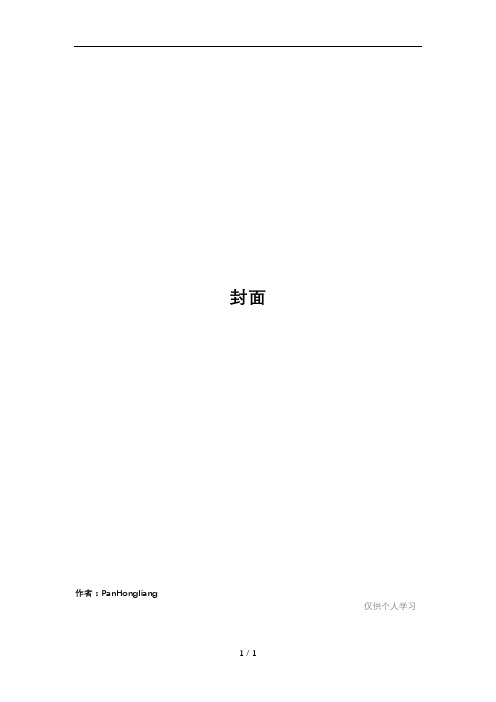
封面作者:PanHongliang仅供个人学习AHCI驱动下载与手动安装图解2010年01月22 | 分类: 网络日志| 14 条评论| 标签: Maintain 天缘早前写过《AHCI模式的驱动下载、安装及蓝屏问题综合》一文,但是没有对具体安装过程进行过多描述,实际上里面还有好几个重点问题没说清楚,很多新手网友,按照该文章描述很难安装成功,天缘本文就来实际图解安装示范一下,顺便补充说明几个注意点,如果您的Windows XP、Vista、Windows 7系统需要预安装或后安装SATA/RAID/AHCI驱动,相信本文对你有些帮助。
一、准备AHCI驱动1、关于AHCI基础知识,请参考《AHCI模式的驱动下载、安装及蓝屏问题综合》一文。
2、安装AHCI驱动之前,请先确认桌面上、系统盘没有重要的东西需要备份,因为如果安装失败可能导致系统无法启动,除非你有第二系统或应对修复方法。
3、准备AHCI驱动:A、对于台式机用户,主板的驱动光盘中一般都有这个东西,笔记本用户就不一定了,留意一下驱动盘中是否有类似Intel Matrix Storage Manager Driver、Matrix Storag、SATA Driver、AHCI字样的驱动软件。
B、如没有随机驱动盘就只能自己到官网找了,一定要注意该AHCI驱动的支持的Windows 或Linux操作系统版本。
C、实际上AHCI驱动的通用性很强,只需要按照芯片组(AMD、INTEL、NV...,具体可在笔记本或主板说明书里查看)到网上都能找到,可以查看驱动包中的类似iaAHCI.inf文件中,AHCI驱动下载一文中也有ThinkPad Intel(R) Matrix Storage Manager Driver(Win2k_XP)驱动,不过该驱动是2006年的,适合一些老主板:iaStor_ICH7DH = "Intel(R) 82801GR/GH SATA RAID Controller (DesktopICH7R/DH)"iaAHCI_ICH7R = "Intel(R) 82801GR/GH SATA AHCI Controller (DesktopICH7R/DH)"iaAHCI_ICH7M = "Intel(R) 82801GBM SATA AHCI Controller (Mobile ICH7M)"iaStor_ICH6R = "Intel(R) 82801FR SATA RAID Controller (Desktop ICH6R)"iaAHCI_ICH6R = "Intel(R) 82801FR SATA AHCI Controller (Desktop ICH6R)"iaAHCI_ICH6M = "Intel(R) 82801FBM SATA AHCI Controller (Mobile ICH6M)"iaStor_ICH5R = "Intel(R) 82801ER SATA RAID Controller (Desktop ICH5R)"iaStor_ICH5RHR = "Intel(R) 6300ESB SATA RAID Controller"虽然很多同类型AHCI驱动可以通用的,一方面使用通用驱动会面临着AHCI设备编号的确定问题(感觉总是跟设备管理器里显示的ATA设备编号是加1连号,网上说的设备管理器显示AHCI设备号,那是装好之后才有的,无参考意义,所以只能从官方驱动(*.inf和*.oem)结合本机设备管理器或其它渠道获取),另一方面版本不同支持情况也不同,一次装错了可能系统就不能启动了。
固态硬盘使用AHCI模式安装WIN7系统的方法
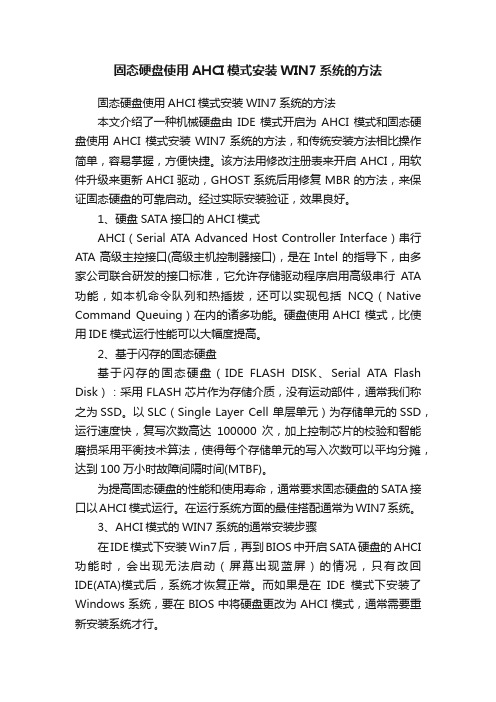
固态硬盘使用AHCI模式安装WIN7系统的方法固态硬盘使用AHCI模式安装WIN7系统的方法本文介绍了一种机械硬盘由IDE模式开启为AHCI模式和固态硬盘使用AHCI 模式安装WIN7系统的方法,和传统安装方法相比操作简单,容易掌握,方便快捷。
该方法用修改注册表来开启AHCI,用软件升级来更新AHCI驱动,GHOST系统后用修复MBR的方法,来保证固态硬盘的可靠启动。
经过实际安装验证,效果良好。
1、硬盘SATA接口的AHCI模式AHCI(Serial ATA Advanced Host Controller Interface)串行ATA高级主控接口(高级主机控制器接口),是在Intel的指导下,由多家公司联合研发的接口标准,它允许存储驱动程序启用高级串行ATA 功能,如本机命令队列和热插拔,还可以实现包括NCQ(Native Command Queuing)在内的诸多功能。
硬盘使用AHCI 模式,比使用IDE模式运行性能可以大幅度提高。
2、基于闪存的固态硬盘基于闪存的固态硬盘(IDE FLASH DISK、Serial ATA Flash Disk):采用FLASH芯片作为存储介质,没有运动部件,通常我们称之为SSD。
以SLC(Single Layer Cell 单层单元)为存储单元的SSD,运行速度快,复写次数高达100000次,加上控制芯片的校验和智能磨损采用平衡技术算法,使得每个存储单元的写入次数可以平均分摊,达到100万小时故障间隔时间(MTBF)。
为提高固态硬盘的性能和使用寿命,通常要求固态硬盘的SATA接口以AHCI 模式运行。
在运行系统方面的最佳搭配通常为WIN7系统。
3、AHCI模式的WIN7系统的通常安装步骤在IDE模式下安装Win7后,再到BIOS中开启SATA硬盘的AHCI 功能时,会出现无法启动(屏幕出现蓝屏)的情况,只有改回IDE(ATA)模式后,系统才恢复正常。
而如果是在IDE模式下安装了Windows系统,要在BIOS中将硬盘更改为AHCI模式,通常需要重新安装系统才行。
ahci驱动安装详细步骤
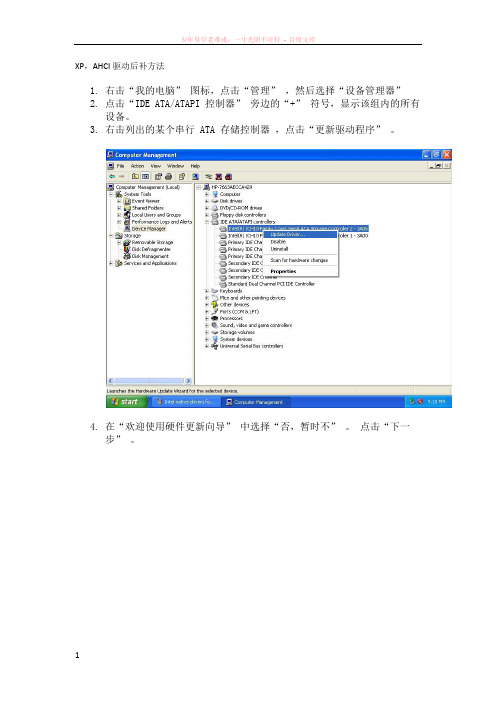
XP,AHCI驱动后补方法1.右击“我的电脑”图标,点击“管理”,然后选择“设备管理器”2.点击“IDE ATA/ATAPI 控制器”旁边的“+”符号,显示该组内的所有设备。
3.右击列出的某个串行 ATA 存储控制器,点击“更新驱动程序”。
4.在“欢迎使用硬件更新向导”中选择“否,暂时不”。
点击“下一步”。
5.选择“从列表或指定位置安装(高级)”。
点击“下一步”6.选择“不要搜索。
我要自己选择要安装的驱动程序”。
点击“下一步”7.点击“从磁盘安装”8.点击“浏览”选择文件位置(驱动程序的存放位置) 选择iaAHCI.inf点击“打开”9.这时会列出一些 SATA AHCI 控制器。
从列出的控制器中选择 Intel?ICH10D/DO SATA AHCI 控制器。
点击“下一步”10.此时会弹出更新驱动程序警告。
点击“是”和“仍然继续安装”11.驱动程序开始安装,之后会提示“硬件更新向导”已完成。
点击“完成”12.您可以在“设备管理器”中看到更新后的控制器。
13.系统重启时按下F10 键,进入BIOS 设置实用程序界面。
点击“SystemConfiguration”- “Device Configuration”,将“SATA Device Mode”更改为“AHCI”模式。
然后再按F10存盘退出。
14.重启系统后会出现找到新硬件向导,在设备管理器里会出现“PCIDevice”。
选择“否,暂时不”15.选择“不要搜索”16.直接选择已经出现的Intel ICH10D/DO SATA AHCI 控制器17.安装完成。
Windows XP下安装Amd AHCI驱动

作者:风影 日期:2010-01-19
字体大小: 小 中 大
今天帮客户整理了一台联想的台式机 AMD 三核的,安装系统很快,但是安装的时候为了不出问题,再加上现在的GHOST XP 均对硬盘的AHCI模式不支持,所以改为了IDE模式,但是系统性能明显下降,所以还是得启用AHCI才可以!
[HKEY_LOCAL_MACHINE\SYSTEM\CurrentControlSet\Control\CriticalDeviceDatabase\pci#ven_1002&dev_4393]
"Service"="ahcix86"
"ClassGUID"="{4D36E96A-E325-11CE-BFC1-08002BE10318}"
[HKEY_LOCAL_MACHINE\SYSTEM\CurrentControlSet\Control\CriticalDeviceDatabase\pci#ven_1002&dev_4391]
"Service"="ahcix86"
"ClassGUID"="{4D36E96A-E325-11CE-BFC1-08002BE10318}"
"ImagePath"="system32\\drivers\\ahcix86.sys"
"tag"=dword:00000019
"DisplayName"="ATI AMD AHCI Controller"
- 1、下载文档前请自行甄别文档内容的完整性,平台不提供额外的编辑、内容补充、找答案等附加服务。
- 2、"仅部分预览"的文档,不可在线预览部分如存在完整性等问题,可反馈申请退款(可完整预览的文档不适用该条件!)。
- 3、如文档侵犯您的权益,请联系客服反馈,我们会尽快为您处理(人工客服工作时间:9:00-18:30)。
A75芯片Win7(XP)下安装兼容AHCI的RAID驱动
以技嘉GA-A75-UD4H(A75芯片)为例。
很多人事先安装了win7,希望安装AHCI并启动NCQ以提高磁盘性能。
如果只需要安装AHCI,最简单的办法是修改注册表,然后重启,修改BIOS [OnChip SATA Type]设置为AHCI,win7再次启动过程中自动安装AHCI驱动,网上有很多说明,不再重复。
如果在XP下安装AHCI,需要启动设备管理器,更新IDE ATA/ATAPI下某控制器项目的驱动为AHCI驱动,重启,修改BIOS [OnChip SATA Type]设置为AHCI。
网上有很多说明,不再重复。
下面说明WIN7安装兼容AHCI的RAID驱动并启动NCQ。
1 断电,把硬盘数据线从SATA3_0~3拔出,接到SATA3_4接口(有网友称为第5个SATA3接口)。
2 修改BIOS [OnChip SATA Type]为RAID,[OnChip SATA Port4/5 Type](指定SATA3_4接口工作模式)为IDE(默认为IDE)。
3 启动win7,进入控制面板,出现有感叹号图标的RAID控制器项目,更新驱动为RAID驱动。
RAID驱动目录下为3文件:ahcix64s.cat, ahcix64s.inf, ahcix64s.sys
这时,存储控制器出现AMD AHCI Compatible RAID Controller。
不过,磁盘驱动器为ATA Device,不是SCSI Device。
4 关机。
把硬盘数据线挪到SATA3_0~3中的某一个。
5 启动WIN7,设备管理器如下
磁盘驱动器为SCSI Device。
6 安装AMD RaidXpert。
如raidxpert_3.3.1540.12.exe,安装完毕,在IE浏览器地址栏输入http://localhost:25902/amd/login.jsp,页面用户名、密码为admin。
在设置界面,看到[已启用NCQ]默认为启用。
XP下安装AHCI并启动NCQ 类似Win7.。
